时间:2019-05-03作者:xp系统之家 来源:http://www.37m.cn

1、首先检测下光盘是不是正常,以下会使用到的工具:winiso;
2、要打开 winiso.exe,接着要选择“操作”-“从CdRoM制作iso文件”,选项里边选中“Aspi” ;
3、接着在单击“制作”之后,程序开始把光盘打包为iso,此时光驱会出现呜呜的叫声, 但是好景不长,一会儿就会显示出错了,光驱也就平静下来了。
4、这样就表示是光盘坏了,并且还是 .gho 文件坏了,我这边的就是 YlmF.GHo 文件,但是无所谓的,平常群殴全是使用U盘安装系统的,如今我能够使用U盘里边的 YlmF.GHo 来更换掉光盘里边的哪一个YlmF.GHo,HoHo开始。
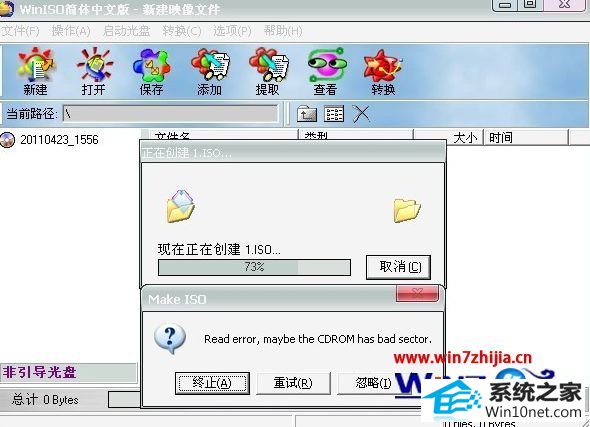
图文步骤:
1.我们要先打开 Ultraiso 这个工具,“文件”-“打开光盘”,接着要查找到“选项” - “制作光盘镜像文件”
2.接着要在制作结束之后能够生成个.iso的文件,接着要在使用 Ultraiso 打开这个新生成的 .iso文件,删除掉里边的 YlmF.GHo ,接着要在把我U盘里边的 YlmF.GHo 拖进去,
3.最后要单击下“文件”-“保存” 就行了。
以上就是关于还原Ghost win10系统出现“decompression error,Abort”如何解决的全部内容,遇到这样问题的用户可参照上面的方法进行解决吧。
本站发布的ghost系统与电脑软件仅为个人学习测试使用,不得用于任何商业用途,否则后果自负!